| 2025.2.4 |
スキャナーとは?種類や選び方を簡単解説【スキャナー基礎知識】

業務のペーパーレス化に取り組むとき、書類や伝票を電子化することから始めますよね。
ペーパーレス化を円滑に進める手段の1つとして、目的に合ったスキャナーを選ぶことが重要です。
ここでは、スキャナーの種類とやりたいことができるスキャナーの選び方を簡単に解説します。
この記事で、こんなことがわかります!
- スキャナーってなに?
- スキャナーにはどんな種類があるの?
- やりたいことができるスキャナーはどれ?
1. スキャナーとは

スキャナーとは、さまざまなシーンで発生する紙文書の文字や絵などの情報を読み取り、デジタルの画像データに変換してPCなどに転送する装置です。
スキャナーを使用することで、次のようなメリットがあります。
紙面情報をPCで閲覧可能。保管場所が不要に
紙の書類などをデジタル化することでPCでの保管・閲覧ができるようになります。
デジタル化によって、紙の書類を破棄することが可能になり、省スペースかつ大量の書類を管理することができます。さらに、書棚などの保管場所が不要になることで、限られた場所を有効活用できるというメリットもあります。
ペーパーレス化について詳しく知りたい方は、次の記事をあわせてお読みください。
取り込んだデータは加工や再利用が可能
取り込んだデータは、画像ファイルとして各種画像加工ソフトウェアで画像処理することができます。また、OCR(光学的文字認識)というソフトウェアを使用すると、文字をテキストデータに変換し、表計算ソフトウェアや業務システムなどでも利用できます。
OCRについては次の記事で詳しく説明しています。あわせてお読みください。
2. スキャナーの種類
大きくは「フラットベッド型」と「シートフィーダ型(ADF型)」の2種類。そして、その両方を合わせた「複合型」に分けられます。
2-1. フラットベッド型

一般個人ユーザ向けとして、最も普及しているタイプ。
カバーを開け、ガラス製の原稿台に読み込む原稿を下向きに置いてスキャンします。
写真やグラフィックを高解像度できれいに読み取れますし、冊子などはページを開いてスキャンできるので断裁する必要がありません。
免許証やマイナンバーカードなどの本人確認書類を読み取る小型のフラットベッドスキャナーもあります。
原稿を傷つけたり、紙詰まりしたりする心配がないフラットベッド型ですが、一度に1枚しかスキャンできないため大量の書類を敏速に処理するのには適していません。
2-2. シートフィーダ型(ADF型)

A4高速モデル「fi-8170」
ドキュメントスキャナーとも呼ばれる自動給紙が可能なタイプのスキャナーで、個人用途でも、金融・公共・医療機関などの業務用途でも使われています。
複数枚の原稿をまとめてセットし、そのまま連続してスキャンできるので、大量の書類を短時間で処理できます。両面を一度に読み取れるものもあるので、ペーパーレス化を効率的に行えるというメリットもあります。
シートフィーダ型は、原稿を自動的に送り出してスキャニングする特徴から、ADF(Auto Document Feeder)とも呼ばれます。
なお、大きなサイズの紙(新聞紙など)や厚みのある紙は自動給紙が難しいため、シートフィーダ型での読み取りには向いていません。
高性能スキャナーであれば薄紙やプラスチックカード、封筒や複写用紙を読み取れるものもあります。
2-3. 複合型

A3フラットベッド付きモデル「fi-7700」
フラットベッド型とシートフィーダ型を合わせた機構を持ったタイプ。
製本された冊子やファイル、サイズが大きい図面、傷みやすい古い資料など、自動で原稿を送り出せないものはフラットベッド機構でスキャニングし、書類などの大量の文書はADF機構でスキャニングするといったように使い分けができる便利なスキャナーです。
そのほかのスキャナータイプ
紹介したほかにも、さまざまなタイプのスキャナーがあります。
- 複合機
1台でスキャナー、プリンター、FAX、コピーの機能を有している装置。 - ハンディスキャナー
モバイルスキャナー、ペンスキャナーとも呼ばれる。小さくて軽いため、ノートPCと携帯して使いやすい。 - スタンドスキャナー
スタンドのような形状で、書物や大判の資料などを上からスキャンできるスキャナー。 - フィルムスキャナー
ポジ・ネガフィルム専用。写真フィルムに特化した機構で、きわめて高い解像度での読み取りが可能。
3. スキャナーの選び方
スキャナーを選ぶときは、やりたいことや作業内容に適したものを選ぶことが大切です。
ポイントを簡単にご紹介します。
スキャナー選びのポイント!
- 用途に合わせたタイプで選ぶ
- 設置スペースで選ぶ
- 対応用紙サイズで選ぶ
- 目的にあった解像度で選ぶ
- 読み取り時の機能で選ぶ
3-1. 用途に合わせたタイプで選ぶ
スキャンする紙の量、電子化した後の用途によって選ぶタイプが異なります。
同じタイプのスキャナーでも機能が異なりますので、あくまでも目安と考えてください。
| 主な用途 | 推奨スキャナータイプ |
|---|---|
| 少量の書類や写真を電子化 | フラットベッド型 |
| 大量の書類を高速で電子化 | シートフィーダ型 複合型 |
|
シートフィーダ型 複合型 |
| 冊子や傷つけたくない原稿を電子化 | シートフィーダ型 複合型 |
| サイズや種類がさまざまな原稿を電子化 | 複合型 |
*1:Optical Character Recognition/光学的文字認識
*2:Robotic Process Automation /ロボットによる業務自動化
3-2. 設置スペースで選ぶ
設置するスペースに合わせて選ぶことも、作業効率に影響します。スキャナーを設置した後のことを考えて選んでください。
| 設置スペース | 推奨スキャナータイプ |
|---|---|
| 作業スペースが十分に確保できる場所に設置する | フラットベッド型 シートフィーダ型 複合型 |
| デスクサイドなど、限られたスペースに設置する | シートフィーダ型 |
| 原稿を排出するトレイのスペースを確保するのが難しいような限られた場所に、できるだけコンパクトに設置する | シートフィーダ型(読み取る原稿がリターンして給紙されるタイプの機種) |

例:スキャンした紙が排出されるスペースを確保するのが難しい場所
3-3. 対応用紙サイズで選ぶ
スキャンしたい原稿のサイズに合わせ、A4サイズの原稿を読み取るならA4対応機種を、A3サイズの原稿を読み取るならA3対応機種を選択してください。
しかし、A3対応機種になると高価格帯のものが多くなります。A4対応機種でも機能によってはA3サイズの原稿を読み取ることができるので、選択するときにチェックしてください。
たとえば、合成機能があるA4対応機種であれば、A3サイズ(A4の2倍のサイズ)の原稿を半分に折ってA4サイズの原稿としてスキャンし、読み取った2枚の画像を合成してA3サイズの画像として保存できます。普段、A4サイズの原稿の読み取りが多いという場合は、このような機能があるA4対応機種を選ぶと良いでしょう。
逆にA4サイズの原稿が大量にある場合は、原稿を横送りしてスキャンできるタイプのA3対応機種を使うと高速に読み取ることができます。
業務で使用するA3スキャナーの選び方と基本機能について、次の記事で詳しく説明しています。
ぜひご一読ください。
3-4. 目的に合った解像度で選ぶ
スキャンした後のデータの活用方法によっては、読み取り時の解像度がポイントになります。 解像度とは、一言でいうと「画像の密度(画像の細かさ)」です。
解像度の値が大きいほど、より精細な画像だといえますが、その分データのサイズが大きくなったり、処理に時間がかかったりします。

左は解像度が低い画像で、右は解像度が高い画像
読み取った画像の目的がプリンターでの印刷、OCRでの利用であれば、300dpiほどで十分です。
写真が多い原稿の場合は、600dpi以上の解像度に対応しているスキャナーを利用するときれいに読み取れます。さらに、細かいグラフィック向けの2000dpi以上の高解像度に対応している製品もあります。
スキャナーによって対応する解像度が異なりますので、スキャナーの仕様が必要な解像度を満たしているか確認しましょう。
3-5. 読み取り時の機能で選ぶ
業務で使用する場合、スキャナーの性能や機能も重要ポイントになります。
たとえば、スキャンする書類や原稿によって、次のような機能があると便利です。
-
読み取り速度の速さ

-
一度にセットできる原稿の搭載枚数

-
読み取った原稿の補正機能(自動サイズ検出、向き補正、自動カラー判別、白紙削除など)
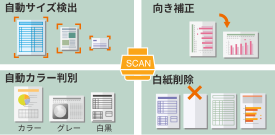
-
原稿が破損するリスクがある場合に搬送を止める原稿保護機能

-
OCR精度を向上させる画像処理機能(文字抽出機能)
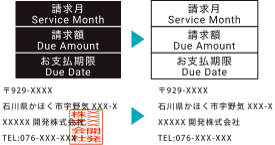
-
ファイル名やフォルダ名の自動設定
命名規則に基づいて自動付与ができたり、バーコードや書類の一部分を抜き出してファイル名、フォルダ名を付与したりできます。
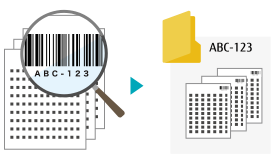
4. まとめ
この記事でご紹介したとおり、スキャナーにはいろいろな種類のさまざま機能を持ったものがあります。業務の効率化には、それぞれのビジネスシーンや業務に適した機能を持つ「業務用イメージスキャナー」を選ぶことが大切です。
以下の資料では、業務用イメージスキャナーの導入により、業務効率の大幅な向上やコスト削減を実現した成功事例をご紹介しています。公開中の導入事例の中から、特に同じ課題を抱える企業様に役立つ内容を厳選し、課題・解決法・導入効果を簡潔にまとめた資料です。
詳しい内容にご興味のある方は、ぜひ本サイトで公開中の記事もご覧ください。
※著作権の対象となっている新聞、雑誌、書籍等の著作物は、個人的または家庭内、その他これらに準ずる限られた範囲内で使用することを目的とする場合など、著作権法で定められた例外を除き、権利者に無断でスキャンすることは法律で禁じられています。なお業務利用では、著作権者の許諾が必要となることがありますので、著作権法、およびご利用になる企業や団体で定める利用規則等に従って利用して頂くようお願いします。
